Ачаалах төхөөрөмж олдоогүй алдаа нь ихэвчлэн хатуу диск ажиллахаа больсон тул системийг ачаалах процессыг дэмжих боломжгүй үед гардаг.Зарим тохиолдолд энэ асуудал 3F0 алдааны кодтой ирдэг.
Ачаалах процесс нь үйлдлийн системийг санамсаргүй хандалтын санах ойд (RAM) ачаалахтай холбоотой бөгөөд үндсэн оролтын гаралтын систем (BIOS) нь мөн чухал үүрэг гүйцэтгэдэг.
BIOS нь ачаалах төхөөрөмжөөс (жишээ нь хатуу диск) чухал файлуудад хандах үүрэгтэй.Хатуу дисктэй холбоотой асуудал гарсан тохиолдолд BIOS нь файлд хандах боломжгүй бөгөөд ачаалах төхөөрөмж олдсонгүй (3F0) алдааг харуулдаг.
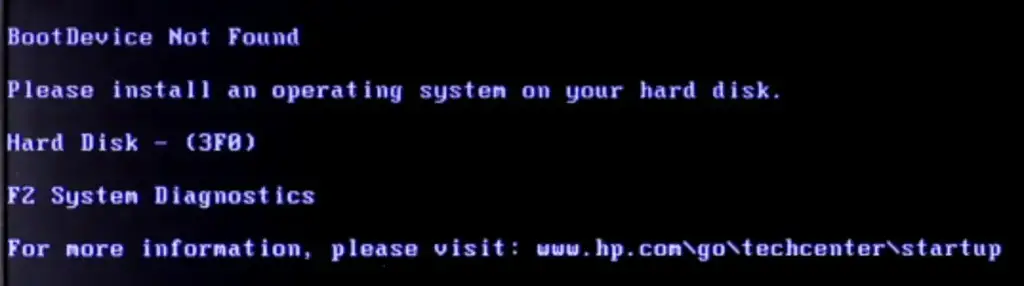
Шийдэлд орохын өмнө 3F0 алдааны зарим нийтлэг шалтгааныг авч үзье.
- Гэмтсэн хатуу диск эсвэл гэмтсэн хатуу дискний хуваалт
- Буруу ачаалах дараалал
- Гэмтсэн систем эсвэл ачаалах файлууд
- Хортой програм эсвэл вирусын халдвар
- Хатуу дискний холболтын асуудал
- ачаалах салбар гэмтсэн
Ачаалах төхөөрөмжийн 4 шийдэл олдсонгүй (3F0 алдаа)
1 . Компьютер дээрээ хатуу дахин тохируулаарай
Таны компьютерийг хатуу эсвэл хүчээр дахин тохируулах нь одоогийн санах ойг арилгах болно.
Компьютерийн санах ойд хадгалагдсан бүх мэдээлэл.Энэ нь системийг бүх алдааг арилгаж, бүх холболтыг сэргээхэд хүргэнэ.
Зөөврийн батарейгаар компьютерээ дахин тохируулах алхмуудыг энд оруулав.
- Компьютерээ унтраа.
- Бүх гадаад төхөөрөмжийг салгаж, цэнэглэгчийг салга.
- Зайг ав.
- Асаах товчийг 10-15 секундын турш дарж, компьютерээс бүх хүчийг шавхаж байгаа эсэхийг шалгаарай.
- Зайг батерейны угсралтад дахин оруулна уу.
- Цэнэглэгчийг холбоно уу.
- Цахилгаан товчийг дараад компьютерийг асаана уу.
- Хэрэв асуувал "Windows-ыг хэвийн эхлүүлэх" сонголтыг сонгоод хэвийн эхлүүлэхийг зөвшөөрнө үү.
- Windows Update-г ажиллуул.
Зөөврийн бус батерейтай компьютерийг хэрхэн дахин тохируулах талаар эндээс үзнэ үү
Нэг алхам:
- Компьютерээ унтраа.
- Бүх гадаад төхөөрөмжийг салгаж, цэнэглэгчийг салга.
- Асаах товчийг 10-15 секундын турш дарж, компьютерээс бүх хүчийг шавхаж байгаа эсэхийг шалгаарай.
- Цэнэглэгчийг холбоно уу.
- Цахилгаан товчийг дараад компьютерийг асаана уу.
- Хэрэв асуувал "Windows-ыг хэвийн эхлүүлэх" сонголтыг сонгоод хэвийн эхлүүлэхийг зөвшөөрнө үү.
- Windows Update-г ажиллуул.
2. Хатуу дискээ дахин тохируулна уу
Тодорхой нөхцөл байдалд, Хатуу дисктэй холболт тасарсан тул гарч ирж магадгүйАчаалах төхөөрөмж олдсонгүй.Та хатуу дискээ дараах алхмуудыг ашиглан дахин тохируулснаар энэ асуудлыг шийдэж болно.
-
- Компьютерээ бүрэн унтраахын тулд асаах товчийг 10-15 секунд дар.
- Цэнэглэгч болон бусад холбогдсон бүх гадаад төхөөрөмжийг салга.
- Одоо хатуу дискээ салгаад 15 секунд хүлээгээд дахин холбоно уу.
- Компьютерийг дахин угсарна.
- Компьютерийг хэвийн эхлүүлнэ үү.
3. BIOS-ийн анхдагч тохиргоог дахин тохируулна уу
Заримдаа таны компьютер ачаалагдах боломжгүй диск эсвэл төхөөрөмжөөс ачаалахаар буруу тохируулагдсанаас болж алдаа гардаг.Энэ боломжийг арилгахын тулд та BIOS-ийн тохиргоог дахин шалгах хэрэгтэй.
Компьютерийн BIOS тохиргоог дахин тохируулах алхмуудыг энд оруулав.
-
- Компьютерээ бүрэн унтраахын тулд асаах товчийг 10-15 секунд дар.
- Компьютерийг асаахын тулд цахилгаан товчийг дарна уу.дараа нь дахин дахин дарна ууF10 товчлуур, та BIOS тохиргооны цэс рүү орох хүртэл.(Тэмдэглэл: Зарим систем дээр та BIOS-д нэвтрэхийн тулд өөр товчлуур дарах хэрэгтэй. Компьютер асаалттай үед баруун товчлуур үргэлж дэлгэцэн дээр байдаг.)
- BIOS-д орсны дараа товчийг дарна ууF9Үндсэн BIOS тохиргоог дахин тохируулна уу.
- 按F10Хадгалаад цэснээс гарна уу.
- сонгохТийм, дараа нь "Өөрчлөлтийг хадгалахаас гарах уу?" гэж асуухад Enter дарна уу.
- Зааврын дагуу компьютерээ дахин эхлүүлнэ үү.
4. Хатуу дискэнд муу сектор байгаа эсэхийг шалгана уу
Хатуу дискний муу секторууд нь физик гэмтлээс болж цаг хугацааны явцад үүсдэг бүтэлгүйтсэн хадгалалтын кластерууд юм.Муу секторууд нь унших/бичих хүсэлтэд хариу өгөхгүй системд саад учруулж болзошгүй.Энэ асуудлыг засах нь олон үе шаттай үйл явц бөгөөд та салбарыг илрүүлж, засах шаардлагатай.Энэ нь төвөгтэй, урт процесс байж болно.Тиймээс алдааг засахын тулд та өгөгдөл сэргээх мэргэжилтэн томилох хэрэгтэй.









